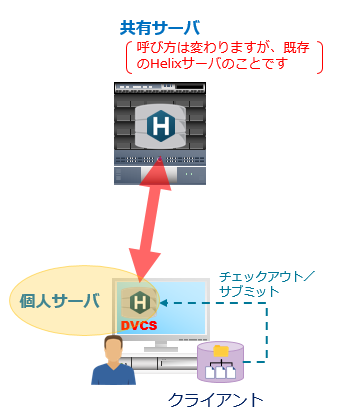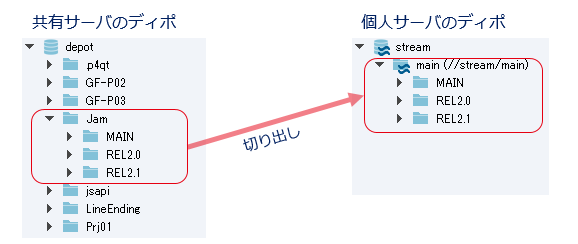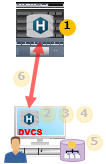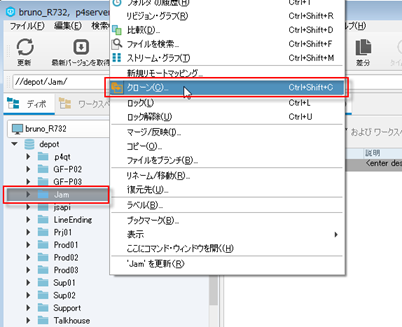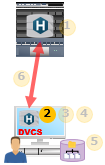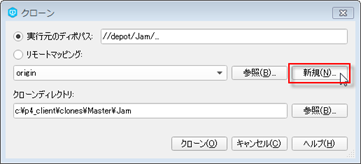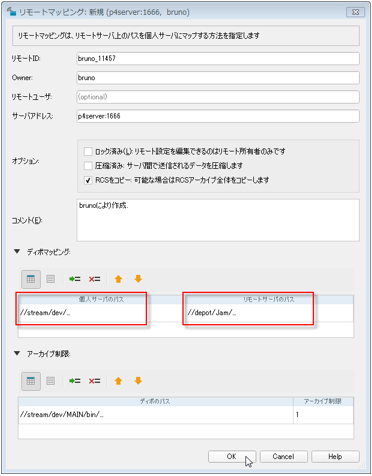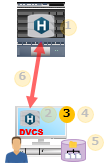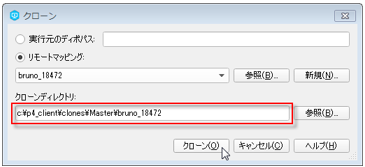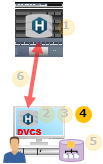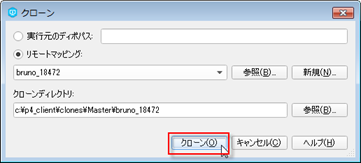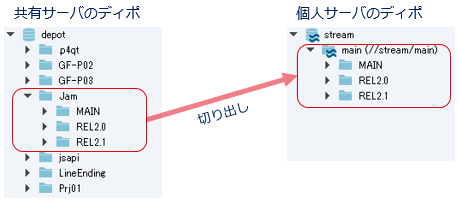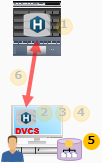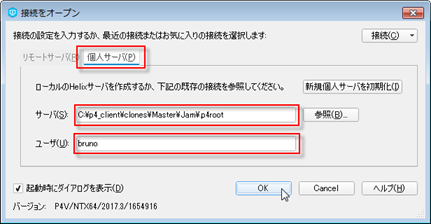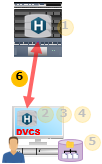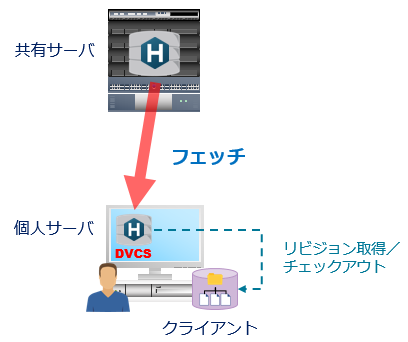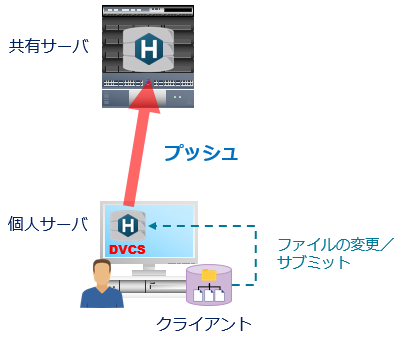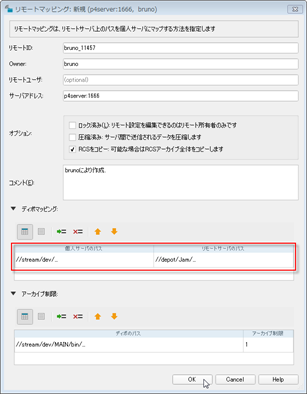コンテンツ
Perforce Helixを用いた分散バージョン管理のための環境を構築し、利用するための手順をご説明します。
Helixサーバ 2017.2、GUIクライアント 2017.3を使用することを前提とします。
※ DVCS: Distributed Version Control System
概要
Helix DVCSとは
Helix DVCSは、Gitと同様の開発環境を実現する機能です。
既存のHelixサーバに保持しているファイルの一部、あるいはすべてをサブセットとして切り出し、個人用のサーバでバージョン管理します。
ファイルの切り出し元にしたHelixサーバを、共有サーバと呼びます
- 新たに構築した個人用のHelixサーバを、個人サーバと呼びます
個人サーバに接続したクライアントで、チェックアウトやサブミットを実行できます。
共有サーバ上で更新された情報を個人サーバに取り込んだり、個人サーバで行った変更を共有サーバに登録したりできます。
ここでは、上図の個人サーバ(DVCS)の構築/利用手順の説明をします。
Helix DVCSがもたらすメリット
共有サーバから必要な情報(ファイル)を切り出し、個人サーバ上でバージョン管理します。
これにより、以下のメリットがもたらされます。
- 各ユーザは、試行錯誤の過程で作成されるファイルをローカルマシン内でバージョン管理しながら開発できます。
- 共有したい変更結果や成果物だけを共有サーバに戻すことにより、共有サーバは整理された状態を維持できます。
共有サーバが地理的に離れた拠点に存在する場合、共有サーバに接続することなく開発作業を進められます。
- すべてのユーザが共有サーバに常時接続する必要はないため、共有サーバの負荷を低減できます。
- 必要なファイルだけを保持することにより、個人サーバのディスク容量を最小限に抑えられます。
典型的なユースケース
Helix DVCS環境は、次のようなケースにおいて有効です。
1つの修正タスクに対して、個人的には細かい変更ごとに差分を登録しておきたいが、Helixサーバ(共有サーバ)上には細かい中間作業の記録を残したくない
- Helixサーバ(共有サーバ)は地理的に離れた拠点に存在し、クライアントの拠点からアクセスするには低速のWANを経由する必要があり、パフォーマンス上の問題を抱えている
- 数百名のユーザがHelixサーバ(共有サーバ)に常時アクセスすることにより、Helixサーバの負荷が定常的に高くなり、パフォーマンスの低下が見られる
- Gitを利用しているが、Gitリポジトリでは全ファイルを保持したクローンしか作成できず、必要以上にローカルリポジトリのディスク領域を使用することに困っている
「1つの修正タスクに対して、個人的には細かい変更ごとに差分を登録しておきたいが、Helixサーバ(共有サーバ)上には細かい中間作業の記録を残したくない」
ここでは、このユースケースに基づいて個人サーバを構築し、利用する際の手順をご説明します。
ファイルのサブセットを切り出し
個人サーバでバージョン管理したいファイルセットを、既存のHelixサーバから切り出します。
複数箇所を選択することも可能です。
切り出したファイルセットは、個人サーバ上のストリームとして構築されます。
個人サーバの構築/利用手順
構築手順の流れ
- 切り出すファイルセットを選択
- 個人サーバの構成を決定
- 個人サーバの配置場所を決定
- 個人サーバを構築
- 個人サーバへの接続を確認
- 個人サーバ構築後の利用手順
1.切り出すファイルセットを選択
共有サーバに接続して操作します。
共有サーバから切り出して、個人サーバ上に保持したいディレクトリを選択して右クリックし、[クローン]を選択します。
▼共有サーバ上の「//depot/Jam/...」を切り出す図
2.個人サーバの構成を決定
[クローン]ダイアログで、リモートマッピングの[新規]ボタンをクリックします。
個人サーバの構成を決定するための、[リモートマッピング]フォームが表示されます。
表示されたリモートマッピングに、[ディポマッピング]フィールドの設定をします。
個人サーバのパス、リモートサーバのパス(共有サーバ)を記述します。
3.個人サーバの配置場所を指定
[クローン]ダイアログに戻り、[クローンディレクトリ]フィールドに配置場所を入力します。
指定したクローンディレクトリに、個人サーバでは次の情報を保持します。
- 個人サーバのディポとデータベース
- ワークスペースのルート
パフォーマンスの観点から、ローカルのディスク領域を指定することをお勧めします。
4.個人サーバを構築
[クローン]ボタンをクリックして、個人サーバを構築します。
構築した個人サーバの //stream/dev/... には、共有サーバの //depot/Jam/... が切り出され、保持されます。
5.個人サーバへの接続を確認
- P4Vを起動します。
- P4Vの[接続をオープン]ダイアログにおいて、[個人サーバ]タブを開きます。
- [サーバ]フィールドにクローンディレクトリを指定します。
- [ユーザ]フィールドに自分のユーザ名を指定します。
- [OK]ボタンをクリックして、P4Vのメイン画面が立ち上がることを確認します。
通常のHelixサーバに接続するときのような、<サーバ名>:<ポート番号>という形式ではありません。
6.個人サーバ構築後の利用手順
他のユーザが変更した共有サーバ上のファイルを、個人サーバに取り込みます。(この操作をフェッチと呼びます)
取り込んだファイルを、個人サーバ上で変更(チェックアウト/サブミット)します。
個人サーバ上で変更したファイルを、共有サーバに登録します。(この操作をプッシュと呼びます)
共有サーバに登録した情報は、他のユーザから参照できるようになります。
個人サーバ構築の応用例
特定のディレクトリを除外
個人サーバ上に保持するファイルセットから、特定のディレクトリやファイルを除外することができます。
ディポマッピングにおける除外マッピング
- 個人サーバのパスの行頭にマイナス記号「-」を付けます
ワークスペースビューのように、指定したディレクトリやファイルを除外できます
記述例:
//stream/dev/... //depot/Jam/... |
上記の意味は、//depot/Jam/... 配下のファイルを保持しますが、以下については、保持の対象から除外します。
//depot/Jam/test/...
すべての .iso ファイル
保持するリビジョン数を制限
個人サーバ上に保持するファイルにおいて、保持するリビジョン数を制限することができます。
アーカイブ制限でリビジョン数を制限
- パスとリビジョン数を指定します
ファイルタイプ修飾子 +S のように、保持するリビジョン数を制限できます